win10输入法图标不显示了怎么办 win10系统找回输入法图标的操作流程
更新时间:2022-12-20 16:05:00作者:qin
电脑已经成为我们日常学习工作中的必需品,学习计算机的学生和编辑工作的朋友们都离不开电脑,使用电脑就需要打字,但是最近有同学发现自己的win10旗舰版电脑输入法图标不见了,该怎么办呢?接下来就给大家介绍一下win10系统找回输入法图标的操作流程。更多专业的科普知识,欢迎关注好装机。
具体方法如下:
1、在任务栏空白处,点击鼠标右键,选择“属性”。
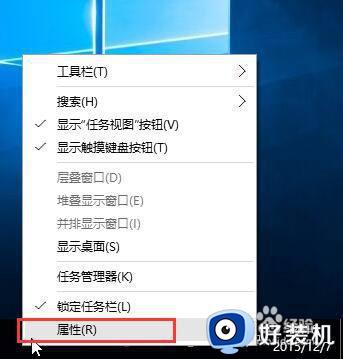
2、在打开的任务栏和“开始”菜单属性窗口中,点击通知区域的“自定义”按钮。
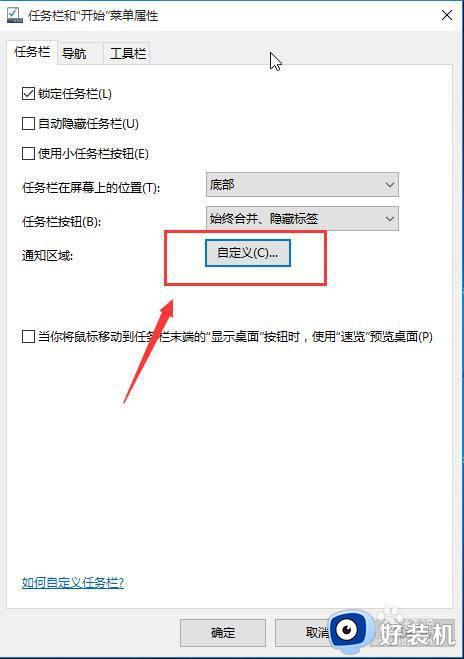
3、在打开的系统设置窗口中,点击“通知和操作”中的“启用或关闭系统图标”。
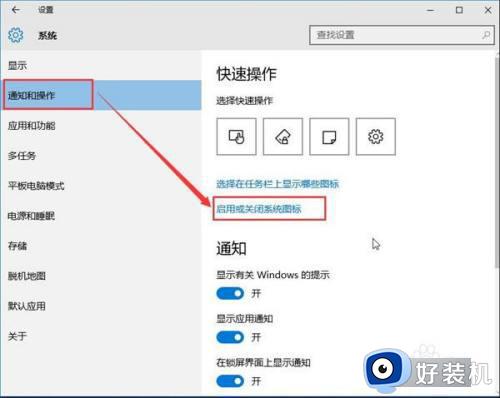
4、在打开的窗口中,将“输入指示”的滑块移到右侧,让其显示为“开”即可。
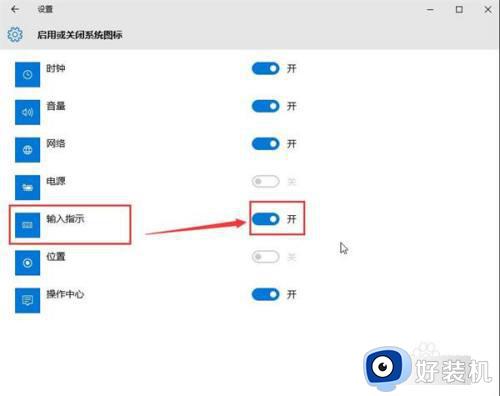
以上就是win10系统找回输入法图标的操作流程的内容介绍,如果遇到了以上情况,大家跟着上面的步骤一步步来操作就好了,希望对各位用户们有所帮助。
win10输入法图标不显示了怎么办 win10系统找回输入法图标的操作流程相关教程
- win10系统找不到输入法图标怎么回事 win10系统快速显示输入法图标的方法
- win10右下角输入法不见了怎么恢复 win10电脑右下角输入法图标消失的找回步骤
- win10的输入法怎么调回任务栏 如何在win10的任务栏中显示输入法图标
- win10右下角输入法不见了如何找 让win10桌面显示输入法的操作方法
- win10系统输入法图标不见了怎么办 win10输入法图标不见了的操作方法
- 输入法图标不见了怎么办win10 win10任务栏输入法图标消失如何解决
- 为什么win10每次开机输入法不见了 win10系统输入法图标不见了怎么找回
- win10怎么打开已禁用输入法图标 win10打开已禁用输入法图标的方法
- win10大小写切换显示怎么关闭 win10大小写提示图标怎么关闭
- win10右下角wlan图标不见了怎么找回 win10右下角wifi图标不见了怎么显示
- win10系统无法移动DOLBY Access错误代码0x80073d0d如何处理
- 如何解决win10系统下重置失败问题 win10系统下重置失败的解决方法
- win10更新KB4532693后桌面清空的解决方法
- win10打开录音机闪退怎么办 win10录音机打开后闪退解决方法
- 电脑密码在哪里设置win10 win10设置开机密码的步骤
- 如何解决win10找不到boot.ini文件问题 win10找不到boot.ini文件的修复方法
win10教程推荐
- 1 win10不能更新系统怎么办 win10电脑不能更新系统修复方法
- 2 win10不支持显卡驱动怎么办 win10显卡不能安装驱动安装处理方法
- 3 win10右下角天气怎么关 win10删除电脑右下角天气显示的方法
- 4 win10删除文件需要管理员权限怎么办 win10删掉文件需要管理员权限处理方法
- 5 彻底关闭win10病毒和威胁防护的步骤 win10如何关闭病毒和威胁防护
- 6 win10进入桌面后鼠标一直转圈怎么回事 win10进桌面一直转圈怎么解决
- 7 win10桌面快捷图标出现白纸怎么回事 win10桌面快捷方式图标变成白板如何处理
- 8 win10计算器打不开怎么办 如何解决win10系统无法打开计算器
- 9 win10共享文件夹怎么在另一个电脑查看 win10共享文件夹另外一台电脑如何找到
- 10 win10关闭每次打开应用的通知设置方法 如何关闭win10每次点开软件都提醒
